Word에서 중복 페이지를 삭제하는 방법
- coldplay.xixi원래의
- 2020-08-08 09:36:2524682검색
단어에서 중복 페이지를 삭제하는 방법: 먼저 문서를 입력하고 페이지의 모든 글꼴을 선택한 다음 삭제 키를 사용하여 삭제하세요. 마지막으로 중복 식별자를 선택하고 계속 삭제하면 완료됩니다.

Word에서 중복 페이지를 삭제하는 방법:
1 먼저 작업을 시연하기 위해 새 WORD 문서를 만듭니다.
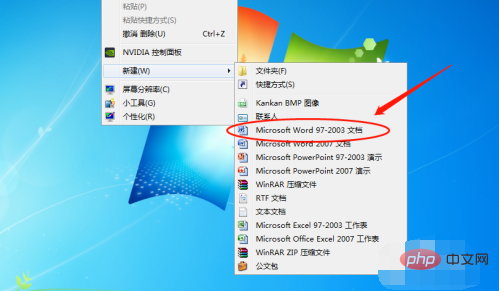
2. 그런 다음 새로 생성된 문서를 열고 기본 인터페이스로 들어갑니다.

3. 두 번째 페이지를 중복 페이지로 삭제하는 데모입니다.
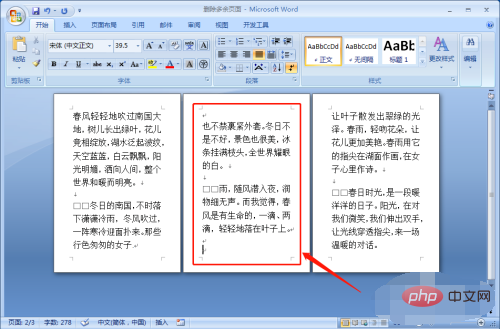
4. 마우스를 드래그하여 모든 글꼴과 로고 기호를 선택하세요.
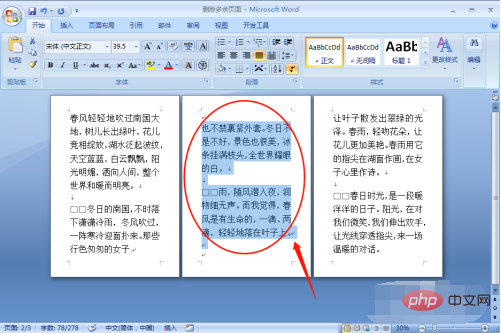
5. 삭제 또는 백스페이스 키를 사용하여 삭제하세요.

6. 삭제가 완료된 후에도 추가 페이지가 남을 수 있습니다.
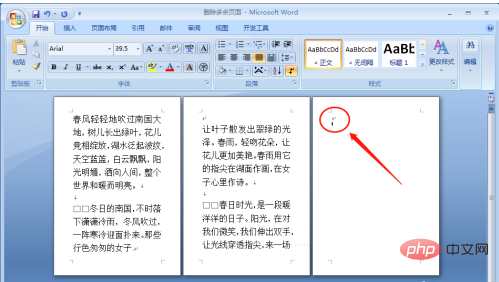
7. 중복 식별 기호를 선택하고 계속 삭제하여 완료합니다.
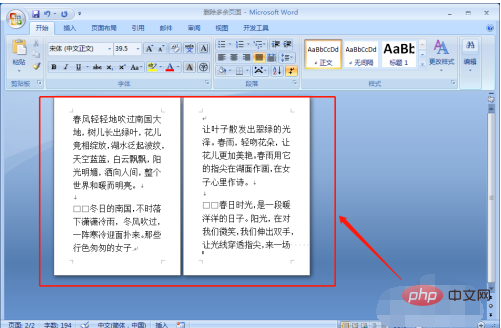
관련 학습 권장사항: 단어 초보자 튜토리얼
위 내용은 Word에서 중복 페이지를 삭제하는 방법의 상세 내용입니다. 자세한 내용은 PHP 중국어 웹사이트의 기타 관련 기사를 참조하세요!
성명:
본 글의 내용은 네티즌들의 자발적인 기여로 작성되었으며, 저작권은 원저작자에게 있습니다. 본 사이트는 이에 상응하는 법적 책임을 지지 않습니다. 표절이나 침해가 의심되는 콘텐츠를 발견한 경우 admin@php.cn으로 문의하세요.
이전 기사:작성자라는 단어는 어디에서 변경되었나요?다음 기사:작성자라는 단어는 어디에서 변경되었나요?

